So beheben Sie, dass Skype die Webcam auf einem Windows-PC nicht erkennt
Veröffentlicht: 2022-01-12Suchen Sie nach möglichen Lösungen, um „Skype erkennt Webcam nicht“ zu beheben? Dann ist diese Anleitung hilfreich für Sie.
Zweifellos ist Skype eine der beliebtesten Instant-Messaging-Apps auf dem Markt. Grundsätzlich ist Skype eine Chat-Anwendung, die auch auf Ihrem Laptop oder Desktop verwendet werden kann. Mithilfe ihrer Webcams können Benutzer Skype verwenden, um Videoanrufe mit ihren Lieben oder Liebsten auf der ganzen Welt zu führen.
Obwohl es sich um eine führende Anwendung handelt, hat es viele Bugs oder Fehler, die Sie unendlich frustrieren können. Heutzutage haben wir viele Benutzer gesehen, die gemeldet haben, dass ihre Webcam in Skype nicht richtig funktioniert. Stehen Sie auch vor „Skype kann keine Webcam erkennen“? Keine Sorge, wir haben Sie abgedeckt.
In dieser Anleitung zur Fehlerbehebung führen wir Sie durch 10 effektive Lösungen, mit denen Sie Ihre Webcam wieder zum Laufen bringen können, während Sie Skype verwenden.
100 % funktionierende Lösungen, um zu beheben, dass Skype die Webcam auf einem Windows-PC nicht erkennt
Hier stellen wir 10 einfache und effektive Lösungen zusammen, um das Problem „Skype erkennt die Webcam nicht“ zu lösen. Sie müssen nicht alle ausprobieren, wählen Sie einfach diejenige aus, die am besten zu Ihnen passt. Lesen wir sie nun unten:
Lösung 1: Anschließen Ihrer USB-Webcam an einen anderen Port
Bevor wir in die komplizierteren Methoden eintauchen, fangen wir mit den Grundlagen an. Wenn Sie eine externe Kamera verwenden, wird zum Testen des Problems empfohlen, Ihre Webcam an einen anderen Anschluss anzuschließen. Wenn Ihre Kamera an einen USB 3.0-Anschluss angeschlossen ist, schließen Sie sie an einen USB 2.0-Anschluss an. Überprüfen Sie danach, ob Skype Ihre Webcam jetzt erkennen kann oder nicht. Fahren Sie mit den anderen unten erläuterten Lösungen fort.
Lösung 2: Testen Sie Ihre Webcam
Es wäre besser, zu überprüfen, ob die externe Webcam in gutem Zustand ist, indem Sie sie auf einem anderen Windows-PC ausprobieren. Weil es so offensichtlich ist, dass eine defekte oder beschädigte Webcam an keinem PC funktioniert. Befolgen Sie die unten angegebenen Schritte, um Ihre Webcam zu testen:
Schritt 1: Verbinden Sie Ihre USB-Webcam mit einem anderen PC und geben Sie Kamera in das Windows-Suchfeld ein und drücken Sie dann die Eingabetaste auf Ihrer Tastatur.
Schritt 2: Geben Sie als Nächstes Ihrem Computer die Erlaubnis, auf die Kamera zuzugreifen.
Schritt 3: Überprüfen Sie die Webcam und die entsprechenden Ergebnisse auf Ihrem Computerbildschirm.
Wenn Ihre Webcam auch auf einem anderen PC nicht einwandfrei funktioniert, müssen Sie möglicherweise Ihre Webcam ersetzen. Bevor Sie jedoch einen Ersatz versuchen, können Sie die anderen unten genannten Lösungen ausprobieren.
Siehe auch: 5 beste Möglichkeiten zur Behebung des Problems, dass das Skype-Mikrofon unter Windows 10 nicht funktioniert
Lösung 3: Überprüfen Sie, ob Skype die Berechtigung zum Zugriff auf die Webcam hat
Wenn Skype nicht berechtigt ist, auf Ihre Webcam zuzugreifen, können Sie keine Videoanrufe über Skype führen. So überprüfen Sie, ob Skype die Berechtigung hat, auf Ihre Webcam zuzugreifen. Folgen Sie den unteren Schritten:
Schritt 1: Gehen Sie zum Startmenü .
Schritt 2: Klicken Sie auf das Zahnradsymbol (Einstellungen).
Schritt 3: Wählen Sie in den Windows-Einstellungen Datenschutz .
Schritt 4: Suchen und klicken Sie im linken Menübereich auf Kamera .
Schritt 5: Danach sehen Sie eine Option mit der Aufschrift „ Apps den Zugriff auf Ihre Kamera erlauben “. Stellen Sie nur sicher, dass sich der Umschaltknopf im EIN-Zustand befindet.
Versuchen Sie nach Abschluss erneut, Skype zu verwenden, um zu sehen, ob Ihre Webcam richtig funktioniert. Wenn Skype das Kameraproblem leider immer noch nicht erkennt, versuchen Sie es mit anderen Lösungen.
Lösung 4: Stellen Sie sicher, dass Ihre Webcam mit Skype kompatibel ist
Wenn Skype sich weigert, Ihre Webcam zu erkennen, ist es wahrscheinlich, dass Ihre Webcam nicht mit der Skype-App kompatibel ist. Wenn dies der Fall ist, müssen Sie eine Webcam finden und verwenden, die mit Skype kompatibel ist. Dies könnte Ihnen helfen, das Problem „Skype erkennt Kamera nicht“ unter Windows 10 oder älteren Versionen zu beheben.
Lösung 5: Schließen Sie unnötige Programme
Wenn Skype sich weigert, Ihre Webcam zu erkennen, ist es wahrscheinlich, dass Ihre Webcam nicht mit der Skype-App kompatibel ist. Wenn dies der Fall ist, müssen Sie eine Webcam finden und verwenden, die mit Skype kompatibel ist. Dies könnte Ihnen helfen, das Problem „Skype erkennt Kamera nicht“ unter Windows 10 oder älteren Versionen zu beheben.
Lösung 6: Deaktivieren und Aktivieren Ihrer Webcam
Führen Sie die folgenden Schritte aus, um „Skype kann keine Webcam erkennen“ zu beheben, indem Sie die Webcam deaktivieren und aktivieren. Um diese Lösung anzuwenden, führen Sie die folgenden Schritte aus:
Schritt 1: Drücken Sie auf Ihrem Windows-PC gleichzeitig die Tasten Windows + X und wählen Sie Geräte-Manager aus den verfügbaren Optionen.
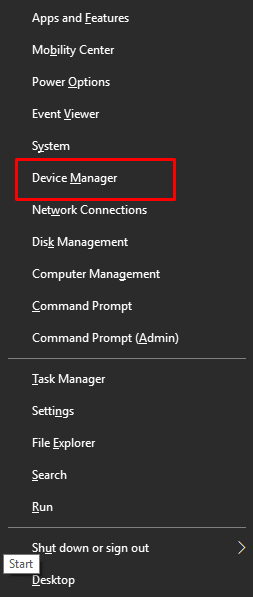
Schritt 2: Doppelklicken Sie auf Imaging Devices , um die Kategorie zu erweitern.
Schritt 3: Suchen und klicken Sie rechts auf Ihre Webcam und wählen Sie Gerät deaktivieren aus der Kontextmenüliste.
Schritt 4: Warten Sie dann eine Weile und klicken Sie erneut rechts auf Ihre Webcam. Dieses Mal müssen Sie Gerät aktivieren auswählen .
Schritt 5: Schließen Sie das Geräte-Manager-Fenster.
Testen Sie jetzt das Problem, wenn Ihre Webcam in Skype einwandfrei funktioniert. Versuchen Sie andere Lösungen, wenn das Problem weiterhin besteht.
Lösung 7: Führen Sie die Geräteproblembehandlung aus
Aufgrund einiger allgemeiner Probleme mit der Webcam erkennt Ihr Skype Ihre Kamera nicht. Um es wieder auf Kurs zu bringen, empfehlen wir Ihnen, die standardmäßige Windows-Hardware- und Troubleshooter-Unterstützung zu verwenden. Um die Problembehandlung für Hardware und Geräte auf einem Windows-PC zu verwenden, müssen Sie die folgenden Schritte ausführen:

Schritt 1: Geben Sie im Suchfeld von Windows Troubleshooter ein und drücken Sie die Eingabetaste.
Schritt 2: Dann erscheint das Fenster Troubleshooting Control Panel, hier müssen Sie Hardware and Sound auswählen .
Schritt 3: Klicken Sie auf Hardware und Geräte .
Schritt 4: Klicken Sie auf Weiter .
Lassen Sie jetzt die Problembehandlung für Hardware und Geräte einen Scan auf Ihrem PC nach Problemen durchführen. Nachdem Sie die integrierte Problembehandlung ausgeführt haben, vergessen Sie nicht, Ihren PC neu zu starten. Hat die obige Methode das Problem behoben, dass die Skype-Webcam nicht funktioniert? Wenn nicht, fahren Sie mit den anderen Lösungen fort.
Siehe auch: 8 beste kostenlose Skype-Alternativen, die Sie ausprobieren sollten
Lösung 8: Suchen Sie nach Windows-Updates
Wenn Sie eine veraltete oder fehlerhafte Windows-Betriebssystemversion verwenden, können auf Ihrem PC zahlreiche Fehler oder Störungen auftreten, z. B. erkennt Skype die Kamera nicht und vieles mehr. Die Installation der neuesten Systemupdates verbessert die Gesamtleistung des PCs und macht ihn besser als zuvor. Führen Sie die folgenden Schritte aus, um nach Windows-Updates zu suchen:
Schritt 1: Drücken Sie auf Ihrer Tastatur gleichzeitig die Tasten Windows Logo + I, um die Windows-Einstellungen zu starten.
Schritt 2: Klicken Sie in den Windows-Einstellungen auf Update & Sicherheit .
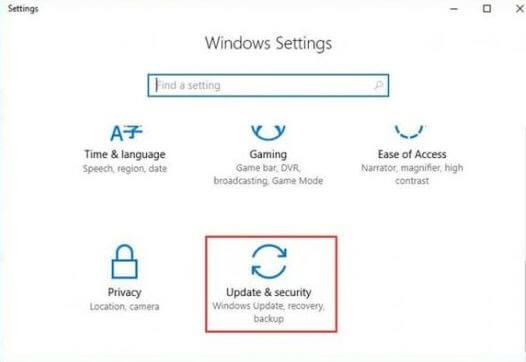
Schritt 3: Wählen Sie dann links Windows Update und klicken Sie dann rechts auf Nach Updates suchen .
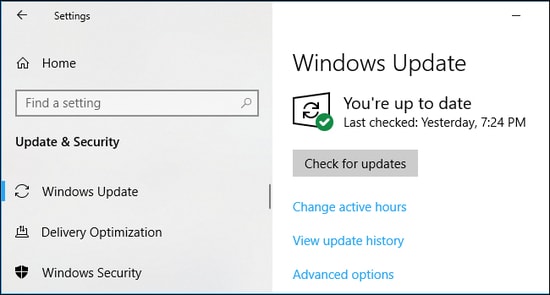
Lehnen Sie sich jetzt zurück und lassen Sie Windows nach den neuesten Updates suchen. Dies kann eine Weile dauern. Sobald Windows jedoch die verfügbaren Updates erkennt, installiert es automatisch die neuesten Updates. Hoffentlich funktioniert Ihre Webcam jetzt einwandfrei, während Sie Skype verwenden. Wenn es immer noch verzögert, versuchen Sie eine andere Lösung.
Lösung 9: Aktualisieren Sie Ihre Webcam-Treiber
Hauptsächlich erkennt Skype die Kamera unter Windows nicht, wenn Ihre Webcam-Treiber verloren gehen oder veraltet sind. Daher ist es wichtig, die Webcam-Treiber mit ihrer neuesten Version auf dem neuesten Stand zu halten.
Um Treiber zu aktualisieren, können Sie entweder auf die offizielle Website des PC-Herstellers gehen oder das Windows-Standardtool, den Geräte-Manager, verwenden. Laden Sie dann die relevantesten Webcam-Treiber herunter und installieren Sie sie manuell. Das manuelle Herunterladen der Treiber ist jedoch ein etwas entmutigender Prozess, der auch das Risiko birgt, die falschen oder falschen Treiber zu installieren, was schließlich zu einigen schwerwiegenden Fehlfunktionen Ihres Computersystems führt. Daher wird empfohlen, Treiber automatisch mit einem der besten Treiber-Updater-Programme wie Bit Driver Updater zu aktualisieren.
Bit Driver Updater, eine sicherere und schnellere Möglichkeit, alle fehlerhaften und beschädigten PC-Treiber zu ersetzen. Die Software ist ein leichtes Tool, sodass sie problemlos auf jedem Gerät ausgeführt werden kann. Es identifiziert automatisch Ihr System und scannt nach veralteten oder fehlenden Treibern und liefert Ihnen später eine Liste mit Treibern, die aktualisiert werden müssen.
Darüber hinaus bietet es auch Lösungen zur Behebung fehlerhafter Treiber auf Ihrem System. Um dieses erstaunliche Treiber-Updater-Tool zu verwenden, befolgen Sie die unten angegebenen Schritte:
Schritt 1: Laden Sie das Setup von Bit Driver Updater über die Schaltfläche unten herunter.
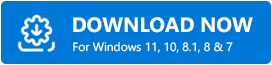
Schritt 2: Doppelklicken Sie auf das Software-Installationsprogramm und befolgen Sie die einfachen Anweisungen auf Ihrem Bildschirm.
Schritt 3: Klicken Sie danach im linken Menübereich auf Scannen.
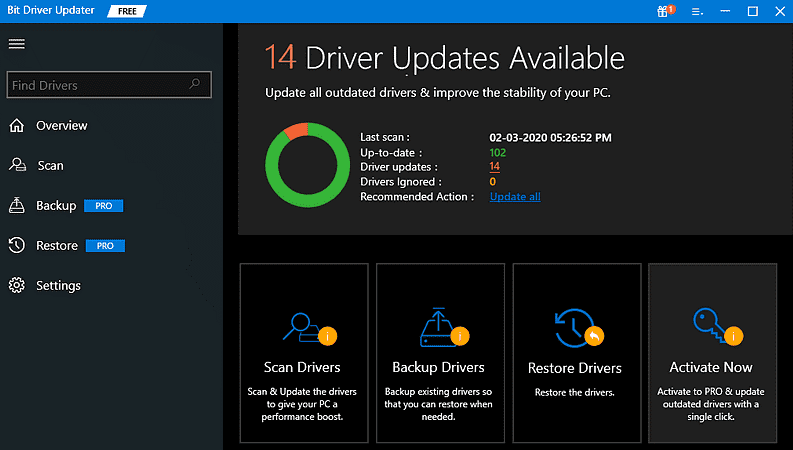
Schritt 4: Warten Sie, bis der Vorgang abgeschlossen ist, und zeigen Sie die Scanergebnisse an.
Schritt 5: Suchen Sie die veralteten Webcam-Treiber und klicken Sie auf die daneben angezeigte Schaltfläche Jetzt aktualisieren .
Schritt 6: Wenn Sie feststellen, dass auch andere Treiber aktualisiert werden müssen, klicken Sie auf Alle aktualisieren . Auf diese Weise können Sie alle veralteten Treiber mit einem Klick aktualisieren.
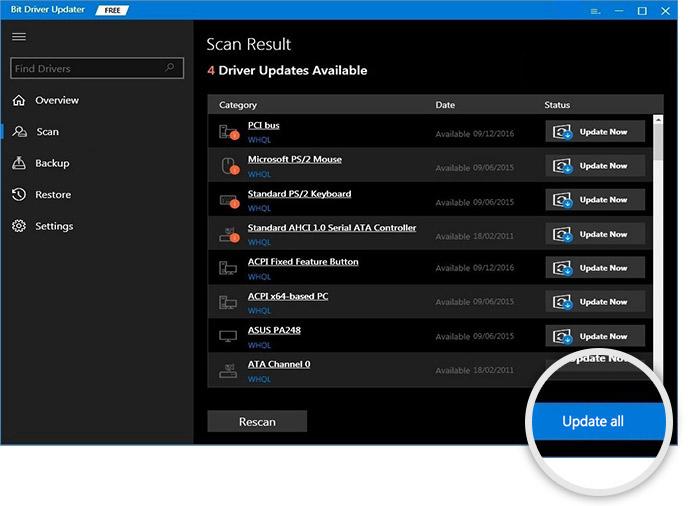 Dies erfordert jedoch die Pro-Version eines Bit Driver Updaters. Mit der Pro-Version können Sie das Treiber-Updater-Hilfsprogramm voll ausschöpfen. Darüber hinaus bietet die Pro-Version von Bit Driver Updater vollständige technische Unterstützung und eine 60-tägige vollständige Rückerstattungsrichtlinie. Offensichtlich lohnt es sich mehr als die kostenlose Version.
Dies erfordert jedoch die Pro-Version eines Bit Driver Updaters. Mit der Pro-Version können Sie das Treiber-Updater-Hilfsprogramm voll ausschöpfen. Darüber hinaus bietet die Pro-Version von Bit Driver Updater vollständige technische Unterstützung und eine 60-tägige vollständige Rückerstattungsrichtlinie. Offensichtlich lohnt es sich mehr als die kostenlose Version.
Lösung 10: Installieren Sie Skype neu
Keine der oben genannten Lösungen hat geholfen, „Skype erkennt Webcam nicht“ zu beheben? Keine Sorge, erwägen Sie als letzten Ausweg eine Neuinstallation von Skype. Bevor Sie Skype jedoch deinstallieren und neu installieren, sollten Sie unbedingt Ihren Chatverlauf und Ihre Dokumente sichern. Führen Sie die folgenden Schritte aus, um Skype zu deinstallieren:
Schritt 1: Schließen Sie zunächst Skype.
Schritt 2: Drücken Sie dann insgesamt STRG + ALT + ENTF , um den Task-Manager zu öffnen.
Schritt 3: Wechseln Sie zu den Prozessen, suchen Sie Skype und klicken Sie auf Aufgabe beenden.
Schritt 4: Öffnen Sie als Nächstes das Dialogfeld Ausführen (Windows + R) und geben Sie appwiz.cpl in das Dialogfeld Ausführen ein und klicken Sie auf OK.
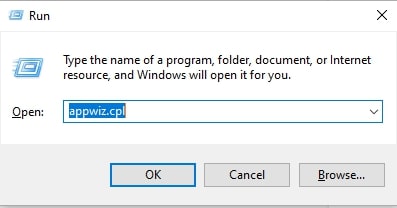
Schritt 5: Navigieren Sie im nächsten Fenster zu Skype und klicken Sie mit der rechten Maustaste darauf, um die Anwendung zu entfernen oder zu deinstallieren .
Warten Sie, bis Skype vollständig deinstalliert wurde. Wenn Sie fertig sind, starten Sie Ihren PC neu und laden Sie die neueste Version von Skype herunter. Nach der erneuten Installation von Skype sollte das Problem behoben sein.
Siehe auch: Herunterladen, Installieren und Aktualisieren von Logitech Webcam-Treibern für Windows 10
Skype erkennt Webcam auf Windows 10, 8, 7 PC nicht: BEHOBEN
Die oben genannten sind einige von einigen getesteten und versuchten Korrekturen, um zu beheben, dass Skype keine Webcam auf einem Windows-PC erkennt. Wir hoffen, dass diese Vorschläge für Sie hilfreich waren.
Haben Sie Zweifel oder weitere Tipps zum gleichen Thema? Bitte teilen Sie uns dies im Kommentarbereich unten mit. Wir warten auf deine Antwort!
Für weitere technikbezogene Tipps, Artikel oder Informationen abonnieren Sie unseren Newsletter. Sie können uns auch auf Facebook, Twitter, Instagram und Pinterest folgen.
